As 3 melhores maneiras de reproduzir o Apple Music no PS4 [Atualizado] - Ondesoft
A PlayStation 4 (PS4) é uma consola de videojogos doméstica desenvolvida pela Sony, lançada em novembro de 2013 como sucessora da PlayStation 3. Sendo a consola de oitava geração, compete com a Xbox One da Microsoft e com a Wii U e a Switch da Nintendo.
O Apple Music está disponível na PS5 desde outubro de 2021. Os utilizadores da PS4 não têm tanta sorte. O Apple Music ainda não é compatível com o PS4. Mas a boa notícia é que você ainda pode desfrutar do Apple Music no seu PS4. Basta baixar e converter suas músicas do Apple Music para o formato MP3 e, em seguida, transferi-las para uma unidade USB. A partir daí, você pode reproduzi-las usando o PS4 Media Player. Desta forma, pode ouvir as suas músicas favoritas em segundo plano enquanto joga, navega na Internet ou utiliza outras aplicações. Para ter ainda mais opções, também pode reproduzir o Apple Music na PS4 com um browser ou através de DLNA. Siga este guia para saber como.
Conteúdo
- Opção 1. Reproduzir Apple Music na PS4 através do browser
- Opção 2. Reproduzir Apple Music no PS4 via DLNA
- Opção 3. Reproduzir Apple Music no PS4 através de um dispositivo de armazenamento USB
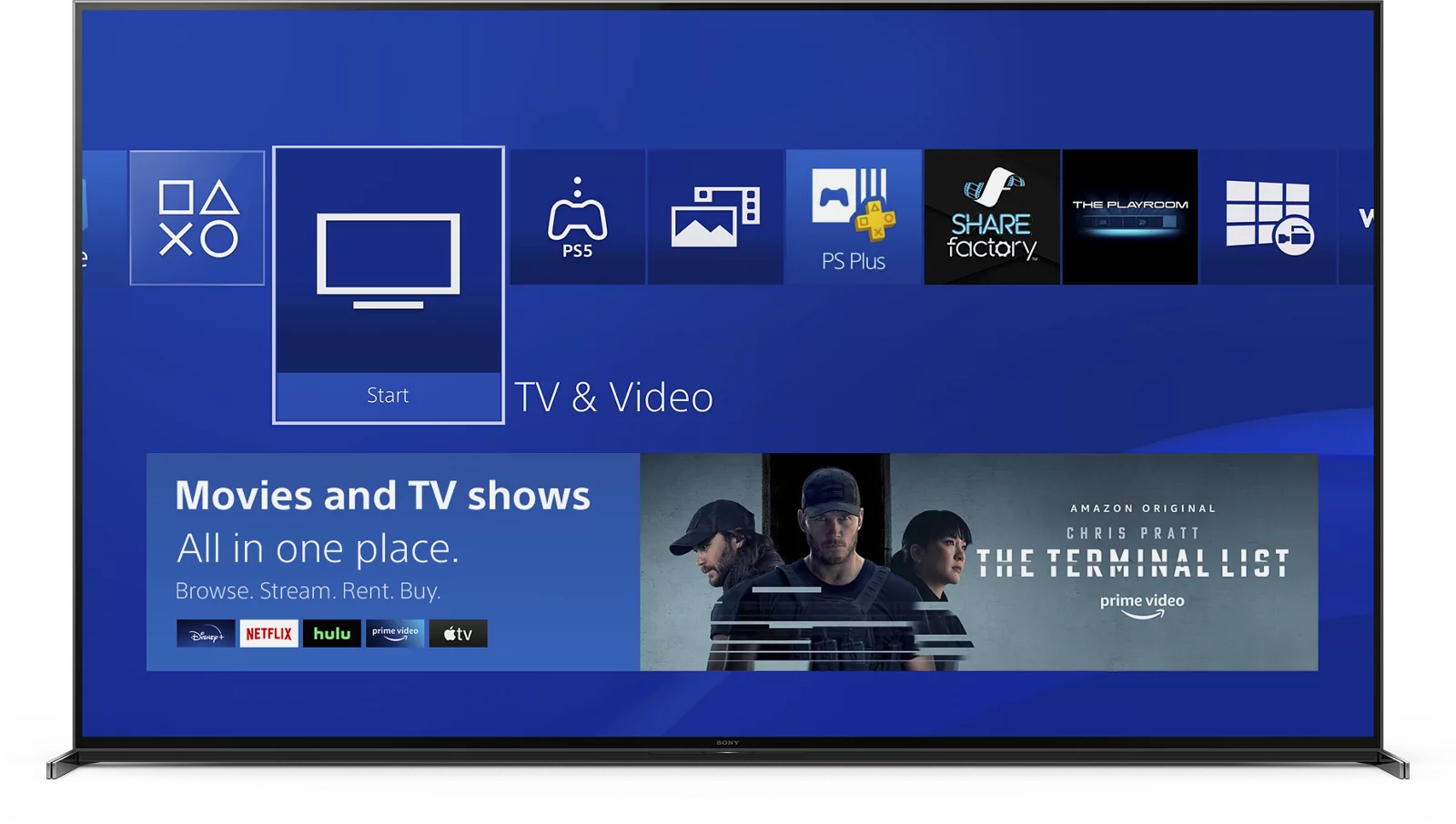
Opção 1. Reproduzir Apple Music na PS4 através do browser
O Apple Music tem um leitor baseado na Web que lhe permite desfrutar da sua biblioteca de música através de um navegador da Web. Pode não ter todos os recursos do aplicativo Apple Music normal, mas é uma maneira útil de ouvir suas músicas online sempre que precisar. Aqui está como você pode reproduzir o Apple Music no PS4 com o web player:
- Vá para o sistema na tela inicial do PS4.
- Selecione
 (Navegador de Internet) na área de conteúdo.
(Navegador de Internet) na área de conteúdo. - Visite music.apple.com na barra de endereço.
- Faça login na sua conta do Apple Music e comece a transmitir.
Opção 2. Reproduzir Apple Music no PS4 via DLNA
A aplicação PS4 Media Player permite-lhe reproduzir multimédia a partir do seu servidor doméstico (DLNA) e de dispositivos de armazenamento externos, como unidades USB. O seu servidor doméstico aparecerá automaticamente como uma opção de multimédia no leitor. Permite-lhe ver fotografias e reproduzir filmes e música. Além disso, pode até desfrutar da música enquanto joga.
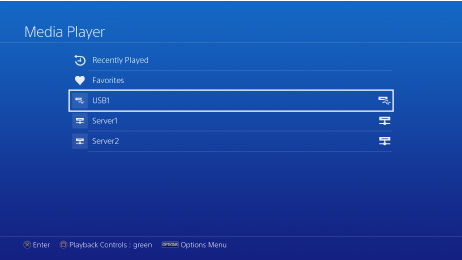
Antes de poder utilizar a aplicação Media Player para reproduzir conteúdos e ver as suas fotografias, terá de a transferir da PlayStation™ Store. Localize o Media Player na área de conteúdos ou na Biblioteca e, em seguida, selecione Transferir.
Para transmitir música do iPhone para a PS4, é necessário um servidor DLNA. Pode encontrar muitas dessas aplicações, como o iMediaShare ou o Plex, na App Store para iPhone.
Eis como pode utilizar um servidor DLNA para reproduzir Apple Music na PS4:
- Descarregue e configure um servidor DLNA (por exemplo, iMediaShare ou Plex) no seu iPhone.
- Aceda à PlayStation Store > Aplicações > Catálogo e inicie a aplicação Media Player na PS4.
- Selecione o servidor DLNA no iPhone.
- Abra o Apple Music no iPhone e selecione as suas músicas ou lista de reprodução para reproduzir, e estas serão reproduzidas na PS4.
Opção 3. Reproduzir Apple Music na PS4 através de um dispositivo de armazenamento USB
A PS4 permite-lhe utilizar o Media Player para reproduzir ficheiros de música no formato FLAC/MP3/AAC guardados numa unidade USB ou num servidor doméstico. Você pode ouvir música em segundo plano sem interromper os jogos. No entanto, as músicas do Apple Music que descarregou estão no formato M4P protegido por DRM, que não é suportado pelo Media Player da PS4. Para reproduzir o Apple Music no PS3 / PS4 com o media player, você precisa remover a proteção DRM e converter as músicas do Apple Music M4P para MP3 primeiro. Aqui vamos recomendar Ondesoft Apple Music Converter, uma ferramenta poderosa que permite baixar músicas, listas de reprodução e álbuns da Apple Music para MP3, M4A, etc. com qualidade 100% original.
O guia a seguir mostrará como baixar músicas do Apple Music para MP3 e reproduzi-las no PS3 / PS4 com o Media player.
Parte 1. Transferir canções da Apple Music para MP3
1. Descarregar e iniciar o Apple Music Converter
Baixe, instale e inicie o Ondesoft Apple Music Converter no seu Mac ou Windows.

2. Inicie sessão na sua conta Apple Music
Clique no botão Iniciar sessão e introduza o seu ID Apple.

3. Alterar o formato de saída (opcional)
O formato de saída padrão é M4A sem perdas. O Ondesoft Apple Music Converter também suporta a conversão do Apple Music para MP3, AAC, FLAC, WAV e AIFF. Também é possível personalizar o nome do ficheiro de saída com qualquer combinação de título, artista, álbum, índice da lista de reprodução e ID da faixa.

4. Selecionar música
Siga as instruções no ecrã para escolher a lista de reprodução ou o álbum que pretende converter.

Clique em Adicionar músicas.

5. Iniciar a conversão
Por defeito, todas as músicas da lista de reprodução/álbum serão selecionadas. Se houver músicas que não deseja converter, desmarque a caixa. Em seguida, clique no botão Converter para iniciar a transferência das músicas para o formato que escolher.

Após a conversão, clique no ícone da pasta abaixo para localizar rapidamente as músicas transferidas.

Parte 2. Reproduzir músicas da Apple Music com o PS4 Media Player
Como transferir o Media Player da PlayStation Store:
- Selecione
 (Leitor multimédia) na área de conteúdo ou
(Leitor multimédia) na área de conteúdo ou  (Biblioteca).
(Biblioteca). - Selecione [Transferir] no ecrã que aparece.
Quando utilizar um dispositivo de armazenamento USB, os ficheiros de música têm de estar numa pasta com o nome “Música” para que o sistema PS4 os reconheça. São suportados dispositivos de armazenamento USB formatados em FAT e exFAT.
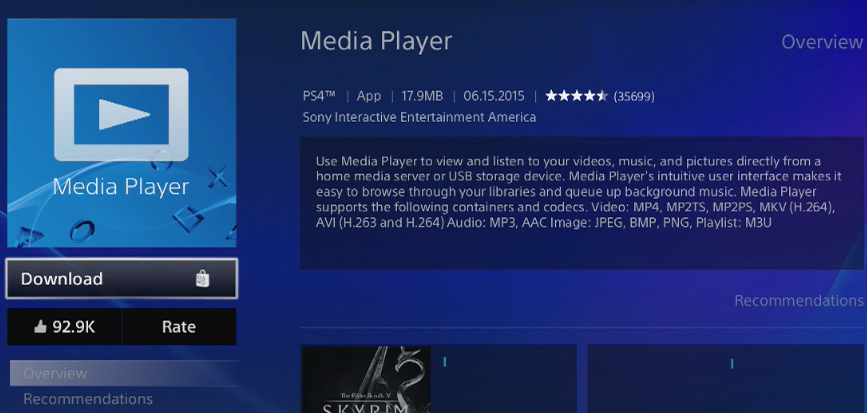
Como reproduzir música na PS4 a partir de um dispositivo de armazenamento USB?
- Utilize o computador para criar uma pasta com o nome “Música” no dispositivo de armazenamento USB.
- Copie as músicas descarregadas do Apple Music para a pasta “Music”.
- Ligue a PS4 e ligue o dispositivo USB.
- Selecione
 (Biblioteca) >
(Biblioteca) >  (Leitor de música USB) na área de conteúdo.
(Leitor de música USB) na área de conteúdo. - Selecione a música que pretende reproduzir. Para reproduzir todas as músicas da pasta, realce a pasta, prima o botão OPTIONS e, em seguida, selecione Reproduzir.
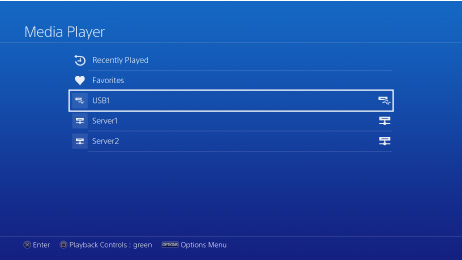
Como reproduzir música em segundo plano utilizando o PS4 Media Player?
- Comece a reproduzir música no Media Player.
- Prima o botão PS no seu comando para regressar ao ecrã inicial.
- Inicie um jogo ou outra aplicação enquanto a música continua a ser reproduzida em segundo plano.
- Para colocar a reprodução em pausa, ajustar o volume ou alterar outras definições, mantenha premido o botão PS e selecione Leitor multimédia no menu rápido.
Nota: A versão de avaliação gratuita do Ondesoft Apple Music Converter permite-lhe converter cada música durante 3 minutos. Para remover a limitação, adquira uma licença.
Sidebar
Conversor do Apple Music
Artigos relacionados
- Como definir o Apple Music como toque?
- Como reproduzir o Apple Music no iPhone 4?
- Como converter audiolivros para MP3?
- Como converter audiolivros para CCA?
- Converta audiolivros iTunes M4B para MP3
- Como converter músicas M4P do Apple Music para MP3?
- Como converter músicas, álbuns ou playlists do Spotify para MP3?
- Transmita o Apple Music para PS4
- Reproduza o Apple Music no Google Home
- Como transferir listas de reprodução do Apple Music para o Google Play Music
- Reproduza o Apple Music no Chromebook
Dicas do Apple Music
Mais >>- Top 4 Conversores do Apple Music
- Download Gratuito de Música de Motivação para Treino MP3
- Defina o Apple Music como toque no Android
- Defina o Apple Music como toque no iPhone
- Dispositivos suportados pelo Apple Music
- Reproduza o Apple Music no Google Pixel
- Jogue Apple Music no Moto G7
- Reproduza o Apple Music no Samsung Galaxy
- Reproduza o Apple Music no Fitbit Ionic
- Use o Apple Music no Serato DJ
- Reproduza o Apple Music sem o iTunes
- Alterar o plano do Apple Music
- Baixe a lista de reprodução do Apple Music Antidote para mp3
- Fix O Apple Music não baixa no iPhone
- O que é DRM do Apple Music e como remover DRM
- Apple Music na Android TV
- Reproduza músicas do Apple Music no iPhone 4
- Apple Lança Versão Web para seu Serviço Apple Music
- Converter Apple Music M4P para MP3
- Converta Apple Music para MP3
- Baixe o Apple Music no cartão SD
- Baixe Drake More Life para MP3 do Apple Music
- Resolvido: 3 Maneiras de Obter Apple Music Grátis
- Cancelar assinatura do Apple Music
- Ouça o Apple Music sem o iTunes
- Ouça o Apple Music sem pagar
- Reproduza o Apple Music no Amazon Echo sem assinatura
- Reproduza o Apple Music no Amazon Echo
- Transmita o Apple Music no Amazon Fire 7 Tablet
- Reproduza o Apple Music no Fire TV sem assinatura
- Reproduza o Apple Music na Android TV
- Reproduza o Apple Music na Fire TV
- Reproduza o Apple Music em MP3 Players
- Resolvido: Reproduza o Apple Music no Sonos sem assinatura
- Reproduza o Apple Music no SoundTouch
- Reproduza músicas do Apple Music no Android sem o aplicativo Apple Music
- Remova o DRM do Apple Music no Mac
- Transmita o Apple Music no Amazon Fire TV Stick 4K
- Reproduza o Apple Music no Google Home
- Transfira playlists do Apple Music para o Spotify
- Carregue e transmita músicas do Apple Music no Google Play Music
- Reproduza o Apple Music no Android
- Apple Music em dispositivos Amazon
- Transmita o Apple Music para Roku gratuitamente
- Apple Music na Smart TV Samsung
- Reproduza o Apple Music na TV
- Jogue Apple Music no Xbox One
- Defina músicas do Apple Music como toque
- Aproveite o Apple Music no carro
- Reproduza músicas do Apple Music no Tablet Android
- Reproduza músicas do Apple Music no iPod nano
- Reproduza músicas do Apple Music no iPod shuffle
- Reproduza músicas do Apple Music no iPod classic
- Reproduza músicas do Apple Music no SAMSUNG Galaxy Tab
- Transmita o Apple Music no PS4 sem baixá-los
- Transfira músicas do Apple Music para a unidade flash USB
- Apple Music no PlayStation®
- Reproduza Apple Music no Chromebook
- 3 maneiras de ouvir o Apple Music no PC
- Converta o Apple Music para MP3 no Windows
- Reproduza Apple Music no Microsoft Lumia
- Reproduza o Apple Music no SanDisk Clip Jam
- Reproduza o Apple Music no Windows phone
- Conversor do Apple Music para Windows
- O Apple Music agora agrupa versões diferentes dos mesmos álbuns
- Baixe o álbum Black Habits para mp3 do Apple Music
- Baixe a playlist do Apple Music Replay 2020 para mp3
- Baixe a Agenda da Lista de Reprodução do Apple Music para mp3
- Baixe a Apple Music Playlist de Naomi Campbell para mp3
- Reproduza o Apple Music no Garmin Smartwatch
- Baixe o Álbum YHLQMDLG para mp3 do Apple Music
- Converta a série de vídeos do Genius verificada para MP4 do Apple Music
- Converta o videoclipe de Lady Gaga Stupid Love em mp4
- Extraia áudio de filmes, programas de TV ou videoclipes do iTunes
- Converta Justin Bieber Music Video Habitual para MP4 do Apple Music
- Peça à Alexa para reproduzir o Apple Music no Amazon Echo
- Baixe a Playlist Halle Berry Apple Music para mp3
- Baixe Lady Gaga Apple Music Playlist para mp3
- Converta o videoclipe de Justin Bieber para a música 'Disponível' para MP4 do Apple Music
- Mantenha as músicas do Apple Music depois de cancelar a assinatura
- Use o Apple Music no djay
- Adicione o Apple Music ao VirtualDJ
- Use o Apple Music no Camtasia
- Reproduza Apple Music no TomTom Spark 3
- Converta o Apple Music para FLAC
- Converter M4P para M4A
- Como gravar músicas do Apple Music em CD
- Reproduza o Apple Music no Kodi
- Defina músicas do Apple Music como Alarme
- Conversor do Apple Music para Amantes de Música Difícil






